7/29にリリースされるWindows 10ですが、最新のTH1 Professional 10240をインストールしてみました。
Windows 10 x64 Build 1030 ISOのダウンロードが必要になるのでURLを公開してみましたが、場合により公開を止めることもあります。
本番のアップグレードとインストールは、LenovoをWindows 8.1からWindows 10にアップグレードしました に記事にしました。
目次
TH1 Professional 10240をインストールする方法
もはやWindows 10のISOをフリーでダウンロード可能なサイトは公開されていないようです。
https://insider.windows.com/では、以下のようにWindows Insider Programに参加するように促されます。
多くのユーザーが Windows 10 を快適に利用できるようにご協力ください
Windows Insider Program では、PC の専門家や IT のプロ、そして世界中の開発者といっしょに Windows 10 の構築に携わることができます。ただし、BIOS が植物由来の燃料だと思っている方にはこのプログラムは向いていない可能性があります。
注: Windows 10 の一般リリースが間近に迫っているため、現時点では新しい PC を Windows Insider Program に掲載しません。引き続き、プログラムに登録して Windows 10 Mobile Insider Preview を使うことができます。お使いの PC で試せる新しい Insider Preview ビルドがリリースされしだい、こちらからお知らせします。
Windows 10 Insider Preview を入手するには Windows Insider Program にご参加ください。
(https://insider.windows.com/)
ところが、Insider Programでは、以下のように表示されます。
再参加ありがとうございます
本プログラムに参加し、Windows 10 の開発にご協力いただき、ありがとうございます。
注: Windows 10 の一般リリースが間近に迫っているため、現時点では新しい PC を Windows Insider Program に掲載しません。サポートされている Windows Phone は変わらず掲載することができますので、セットアップ済みの PC で Windows 10 を引き続き使ってすばらしいフィードバックをお送りください。
こんな感じでISOファイルをダウンロードできなくなっています。
Windows 10 x64 Build 1030 ISOのダウンロード
まず、以下をダウンロードしてインストールする必要があります。
Windows 10 x64 Build 10130のISO
Build 10130からWindows Update
http://urashita.com/archives/4244 でインストールしておいたBuild 10130からWindows Updateを試みます。
Windows UpdateからTH1 Professional 10240をダウンロード出来そうです。
ダウンロードに1時間ぐらいはかかりました。
Windows 10の更新の構成にも時間かかっています。
アップグレードを始めましたが時間が1時間以上かかっています。
「最後の処理をしています」もう少しか。
「あと少しです」あと少しか。
「通常よりも少し時間がかかっていますが、間もなく準備が完了します」イチイチ細かい。。
ようやくWindows 10 TH1 Professional 10240がインストール出来ました。
Windows 10 TH1 Professional 10240 ファーストインプレッション
これまで私は3回、Windows 10のテクニカルプレビューをインストールしてきました。
Windows 10テクニカルプレビューをVMwareにインストールしてみた
Windows 10 Build 10074 をインストールしてみた
何も考えずWindows 10を使ってみた感想 (Insider Preview x64 Build 10130 使用)
今回で4回目です。
感想としては回を追うごとに当然ですが安定してきているし、しっくりきています。
今回のBuild 10240ですが、おそらくリリース版と同じと考えてよいのでしょう。
見た目はWindows 7を少し買えたぐらいで、操作性とか安定性はWindows 7とほぼ同じだと思います。
Metro UIがないなど、Windows 8/8.1からはかなり変わっていますが、Windows 7になれたユーザーなら違いがわからないぐらいです。
個人的な感想でWindows 7/8との大きな違いは、以下の通りです。
- スタートメニューの復活(スタートメニューとは書いていないけれど)
- デフォルトブラウザーがEdgeブラウザーになった
- タスクバーにストアのアイコンができた
- タスクバーにタスクビューができた
Windows 10楽しみですが、Windows 7に戻ったんじゃんって感じです。。
Windowsの環境をいつでもどこからでも利用できるクラウド型デスクトップサービス
ところで、最近、Windows 10が話題になっていますが、Windowsをクラウドで使うという選択肢があります。
原理的にはMacでもWindowsを使うことが可能です。そのサービスが以下です。
クラウド上のデスクトップ環境でWindowsアプリを開発できるサービスです。
会社や自宅のコンピューターやタブレット端末、スマートフォンから、インターネット経由で弊社データセンター内にある仮想デスクトップにアクセスして、まるで別のコンピューターの前に居るような感覚で自分専用のデスクトップ環境をリモート操作できるサービスです。
リモートデスクトップ接続が可能であれば、MacやiPad・iPhone・Androidなどのデバイスからでも、最新のWindowsが使えます。
利用事例
- MacOSの環境で、Windowsアプリの開発、検証を行う
- 海外などの遠隔地で、Windowsアプリの開発・共有をする
- 24時間365日稼働し続ける為、MT4に代表されるFX自動売買ツールの稼働環境としてご利用
※リモートデスクトップモバイルに対応している機種
最後まで読んでいただきありがとうござました。
この記事が気に入っていただけたらシェアしてくれると嬉しいです。
[関連書籍]
進化した新しいWindows10を完全解説しています。
大きな図版とシンプルでわかりやすい解説で迷わないからWindows10を使いこなせる!
本書は、
☆Windows10にアップデートしたけど、どうやって使ったらいい?
☆タブレットモードとデスクトップモードってなに?
☆電源のオン/オフから教えて欲しい
☆タッチパネル搭載のPCを買ったのでタッチ操作をしてみたい
☆ブラウザーが Internet Explorerじゃなくなったと聞いたけど…
☆インターネットや便利なWindowsアプリを使いたい
☆Windowsアプリをたくさん使ってみたい
☆Microsoftアカウントがどういうもので何ができるかを知りたい
☆家族で1台のPCを使うときに違うアカウントでサインインしたい
☆子供の使うアカウントに制限をかけたい
☆パスワードの設定や、プライバシーについての設定をしておきたい
☆自分が使いやすいように画面をカスタマイズしたい
☆どの端末からでもデータを同期できるクラウド「OneDrive」を使いこなしたい
☆メール、SkypeなどのコミュニケーションツールをWindows10で使ってみたい
☆写真に位置情報を付けたい、取りたい
☆音楽をPCに取り込んだり、焼いたりしたい
☆映画をレンタルしたり、自分で動画を撮影したい
☆デスクトップ画面でファイルを管理したい
☆細かな使い勝手を良くする設定をしたい
……こんな人には特におすすめです。
新機能を中心とした、パソコンの基本操作やネット、メールの方法などを手順を追って丁寧に解説しました。
活用シーンにあわせてWindows10を使いこなすことができるようになる一冊です!


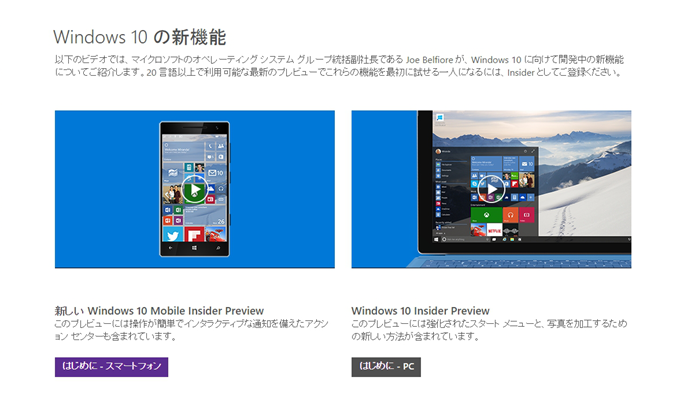
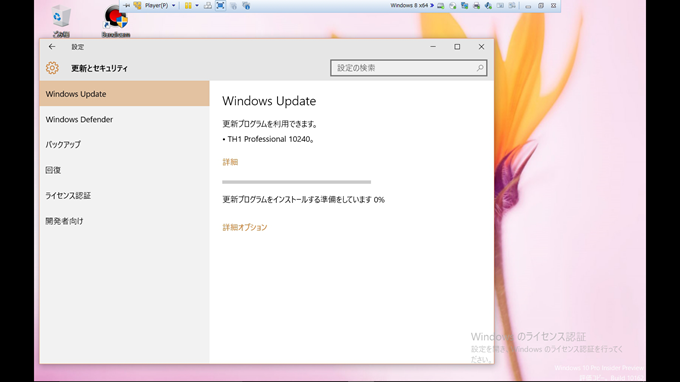
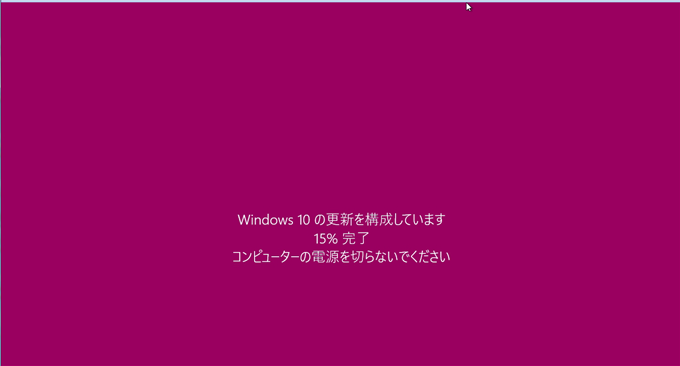
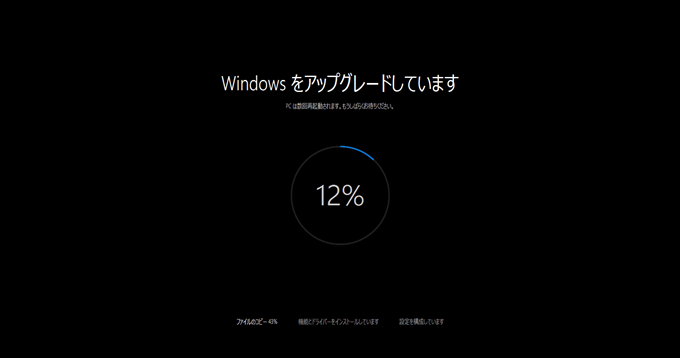



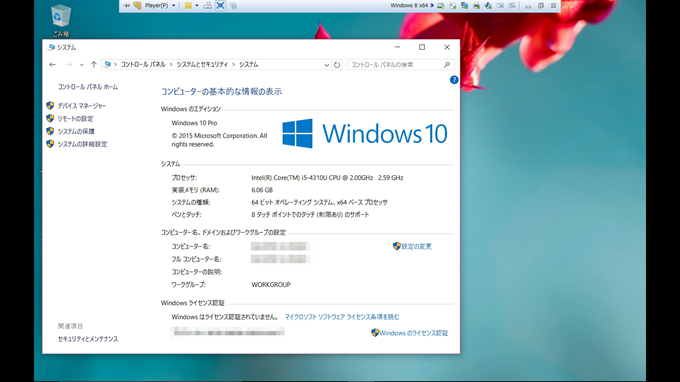
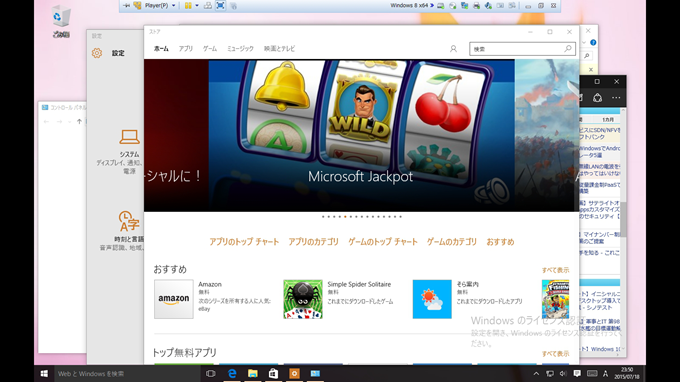


コメント